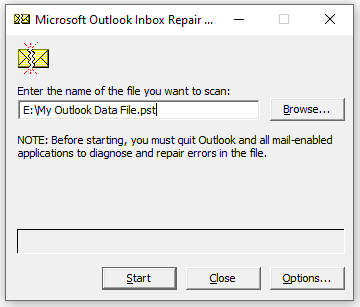Методы решения проблем с повреждением PST
MS Outlook — популярный почтовый клиент. Он хранит и управляет данными в файлах PST. Эти файлы PST помогают сохранять такие данные, как электронные письма, контакты, записи календаря, журналы, вложения и задачи.
Однако эти файлы подвержены атакам троянов и вредоносных программ. Такие атаки портят все данные и повреждают файл. Таким образом, становится трудно получить доступ к данным. Нельзя получить доступ к электронной почте MS Outlook и другим элементам почтового ящика, если эти файлы PST повреждены.
Атаки троянов и вредоносных программ — не единственная причина повреждения файлов PST. Есть и много других причин. Давайте рассмотрим эти причины по отдельности и разберемся, как исправить эту ошибку.
Программы для Windows, мобильные приложения, игры - ВСЁ БЕСПЛАТНО, в нашем закрытом телеграмм канале - Подписывайтесь:)
Причины повреждения файлов PST
В целом существует два типа причин повреждения файлов PST: аппаратные и программные проблемы.
Аппаратные проблемы: Это проблема с аппаратным обеспечением системы, где сохраняются файлы PST. Это может произойти по многим причинам, например:
- Поврежденный жесткий диск
- Внезапные перебои в подаче электроэнергии приводят к резкому останову системы.
- Поврежденная сеть, в которой хранятся файлы PST.
- Неправильная работа аппаратного устройства
Программные причины: Любая проблема с программным обеспечением может повредить файлы PST. Программное обеспечение может быть затронуто по нескольким причинам, например:
- Вирусные атаки
- Увеличить размер файлов PST
- Неправильная система восстановления файлов приложения
- Неправильная последовательность файлов PST
- Недостатки в приложении MS Outlook
- Аварийное завершение работы системы из-за программного сбоя
Будь то проблема с программным обеспечением или с аппаратным обеспечением, невозможно исправить повреждение файлов PST. Решить эту проблему можно с помощью очень простых методов. Давайте обсудим их один за другим:
Методы исправления повреждения файлов PST
Существует два типа методов решения этой проблемы.
Используйте инструмент восстановления папки «Входящие»
MS Outlook поставляется со встроенным инструментом восстановления папки «Входящие». Это помогает восстанавливать поврежденные и поврежденные файлы PST без риска потери данных. Удаленные данные можно восстановить. ScanPST.exe помогает восстанавливать и диагностировать поврежденные файлы данных. Выполните указанные шаги для этого метода:
- Закройте MS Outlook. Нажмите Windows + R, чтобы активировать диалоговое окно запуска. Нажмите «Обзор» и введите C:\Program Files (x86)\Microsoft Office\Office14. Это откроет инструмент ScanPST.exe.

- Нажмите «Обзор», чтобы найти поврежденные файлы PST. Выберите файл, который вы хотите восстановить. Нажмите «Пуск», чтобы начать процесс сканирования. Это легко определит ошибки

- Нажмите Восстановить, чтобы исправить ошибку.

- После завершения процесса восстановления откройте MS Outlook и получите доступ к файлам PST, которые вы только что восстановили.
Ограничения ScanPST.exe
Это полезный инструмент для восстановления поврежденных файлов PST. Однако его ограничения могут не сделать его подходящим инструментом для восстановления поврежденных файлов. Эти ограничения заключаются в следующем:
- Этот инструмент необходимо запускать несколько раз, чтобы восстановить один файл PST.
- Он не может восстановить несколько поврежденных файлов PST за один раз.
- Пользователи могут потерять данные, если они восстановят поврежденные файлы с помощью этого метода.
Чтобы преодолеть ограничения этого вышеупомянутого ручного метода, всегда рекомендуется восстанавливать поврежденные файлы PST с помощью стороннего инструмента восстановления PST. Дайте нам знать больше об этом инструменте.
Инструмент восстановления PST: лучшее автоматизированное решение для восстановления файлов PST.
Outlook PST Repair Tool — это наиболее подходящее решение для беспроблемного восстановления поврежденных файлов PST. Этот профессиональный инструмент используется для преодоления недостатков ручного метода. Можно восстановить несколько поврежденных файлов PST за один раз. Он может восстанавливать сильно поврежденные и слишком большие файлы PST. Этот инструмент интегрирован с алгоритмами, которые обрабатывают все типы PST-файлов за один раз. Он очень прост в использовании, даже для новичков. Этот инструмент стал универсальным решением для восстановления поврежденных файлов PST.
Скачать сейчас
Нет риска потери данных. Он защищает данные от несанкционированного доступа. Он совместим со всеми версиями MS Outlook. Файлы PST можно экспортировать в несколько форматов, таких как MBOX, PDF, EML и т. д. Он хорошо работает с серверами Office 365, Exchange и Domino. Все, что нужно сделать пользователям, это установить инструмент и выбрать поврежденный файл PST. Будет запущен онлайн-мастер, и пользователи должны будут принимать команды индивидуально. Сторонний инструмент помогает предварительно просмотреть изменения, прежде чем завершить их. После того, как инструмент восстановил файлы, пользователи могут указать место для сохранения восстановленного файла PST.
Заключение
Поврежденные файлы PST могут препятствовать работе пользователей. Он может ограничить доступ к данным, а также безвозвратно удалить такие файлы. Вот почему, если пользователи сталкиваются с какой-либо ошибкой при доступе к этим файлам PST, они должны использовать ручные или автоматические методы для восстановления файлов PST. Недоступность всегда является причиной повреждения файлов PST. Ручные методы могут быть полезны, если есть незначительное повреждение и размер файла не слишком велик. Но этот инструмент является лучшим инструментом восстановления PST для восстановления поврежденных файлов PST большого размера.
Программы для Windows, мобильные приложения, игры - ВСЁ БЕСПЛАТНО, в нашем закрытом телеграмм канале - Подписывайтесь:)